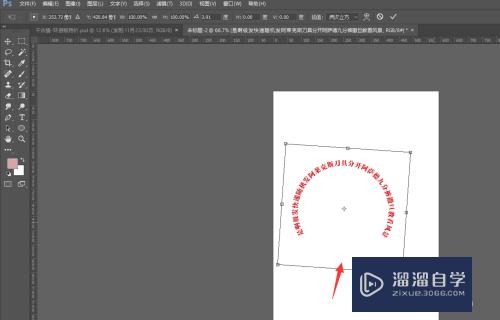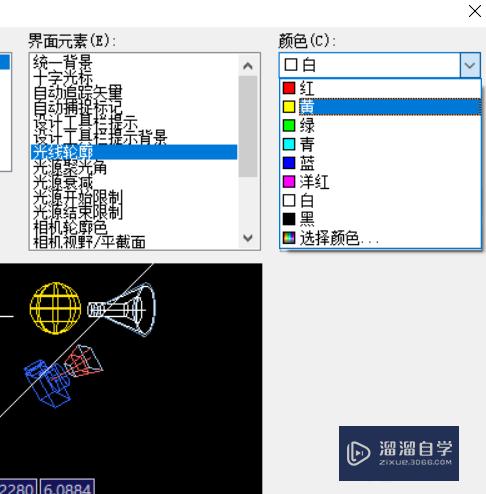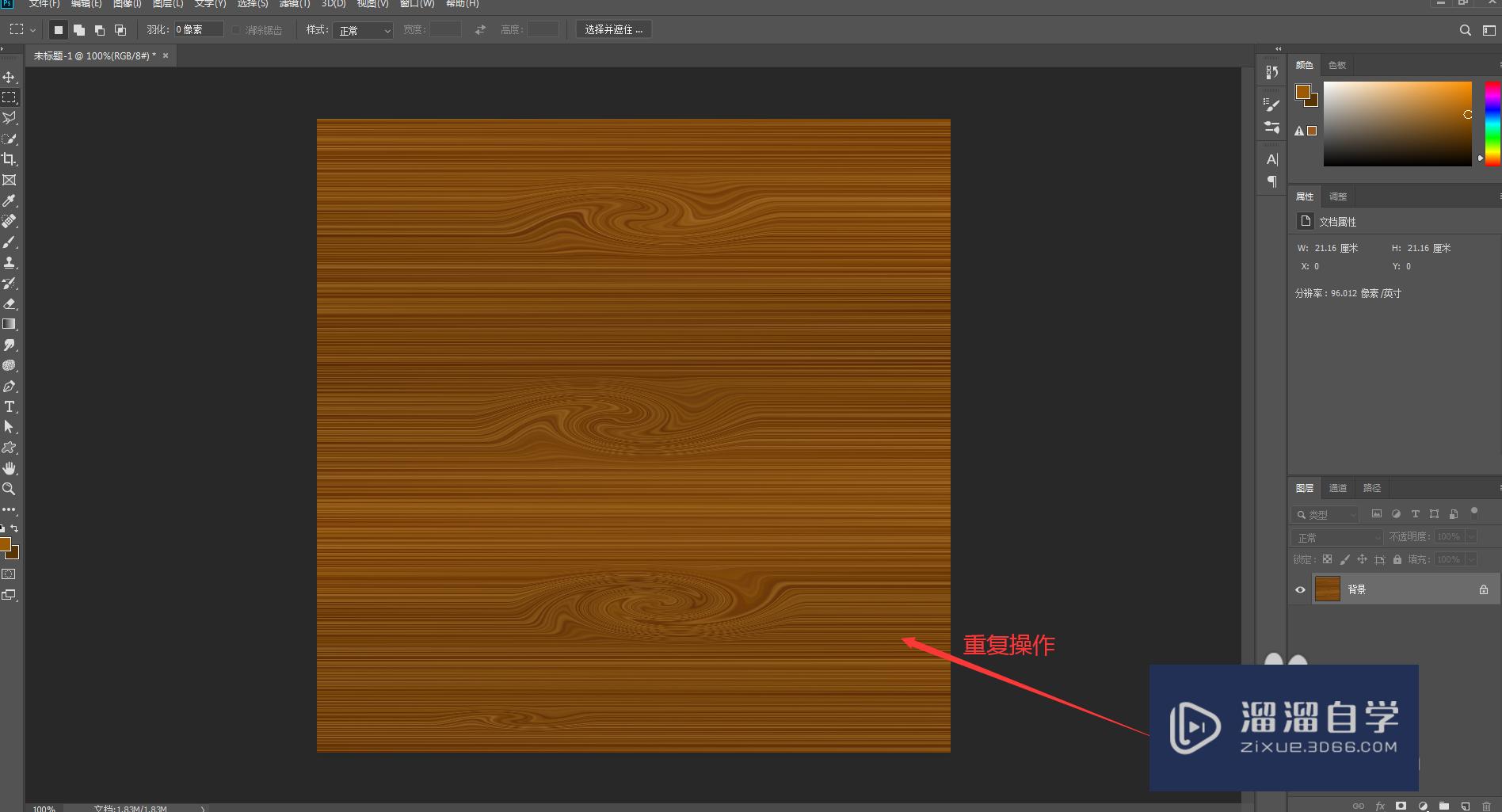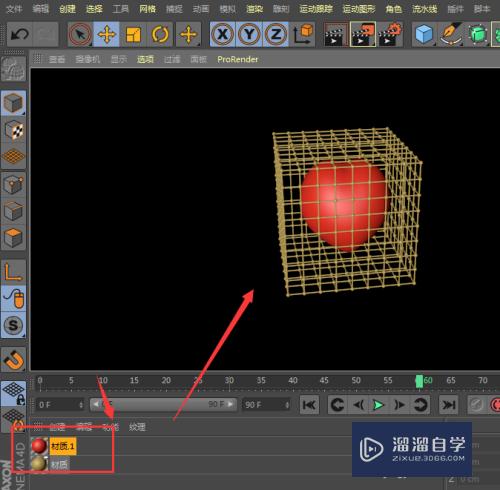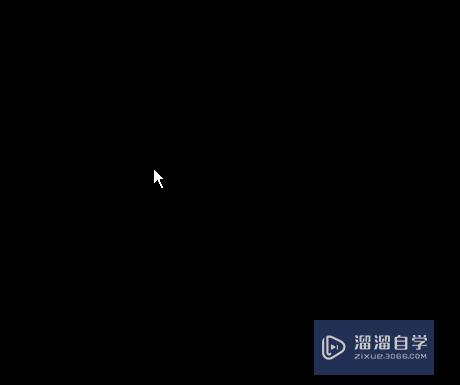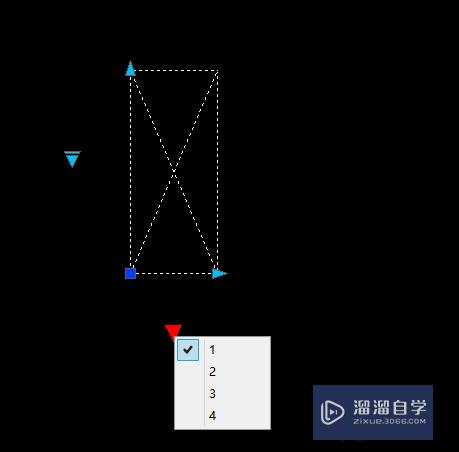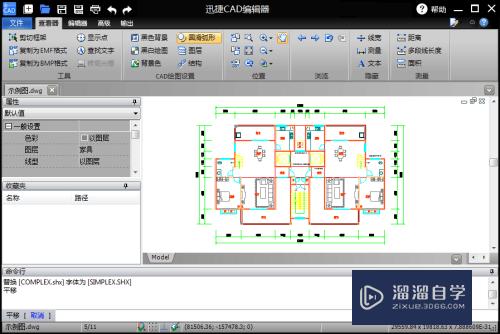Excel制作表格时数字0怎么打上去(表格制作excel打数字0怎么打)优质
用Excel制表为什么输数字时开头为0时0不能输进去。该怎么办呢。下面小渲就来给大家说一下这个问题的解决方法。希望能为大家带来帮助。
云渲染农场还有超多“Excel”视频课程。欢迎大家点击查看
工具/软件
硬件型号:联想ThinkPad P14s
系统版本:Windows7
所需软件:Excel2007
方法/步骤
第1步
首先我们这里电脑安装的是excel2007版本的。双击打开需要编辑的电子表格 如图

第2步
一般情况下。如果直接输入以0为前的一串数字时。是看不到数字0的。 如图
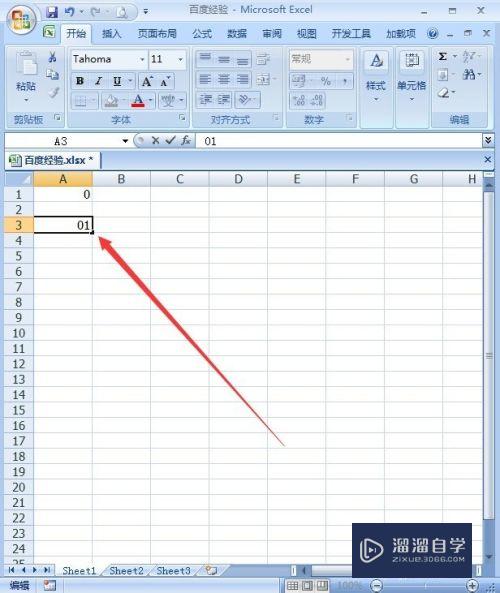
第3步
为了可以输入以数字0为前的数字串。我们右键需要输入的数字的单元格 。在弹出的选项中。我们点击“设置单元格格式”选项 如图
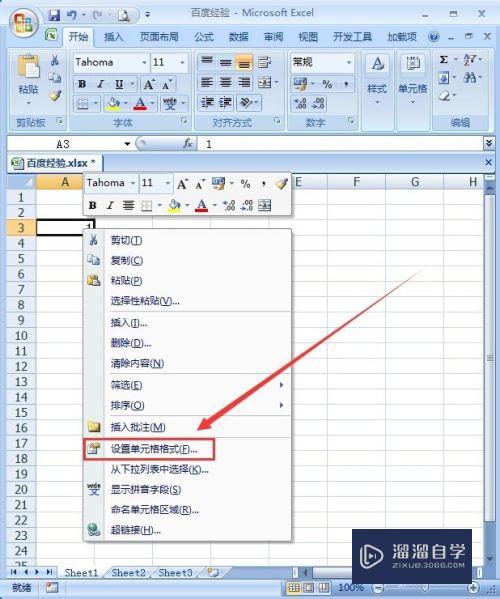
第4步
在打开的设置单元格格式设置窗口中。我们点击“数字”选项 如图
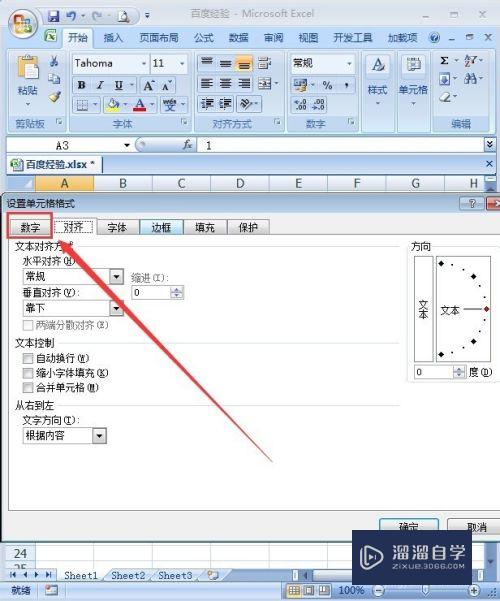
第5步
打开数字选项之后。我们点击里面的“文本”。然后在点击底下的“确定”选项 如图
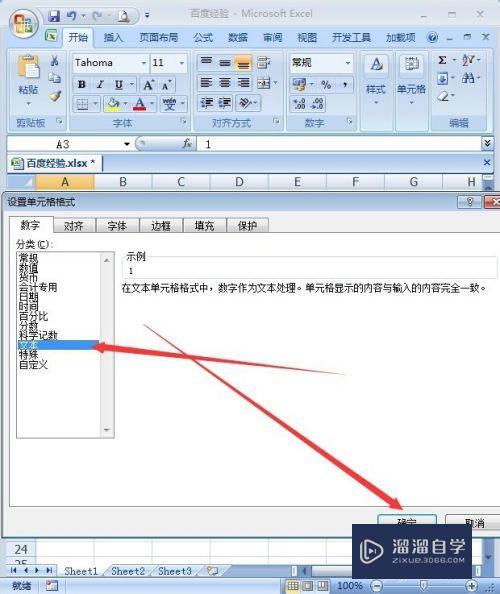
第6步
完成以上设置步骤之后。我们就可以输入以数字0为前的数字串了 如图
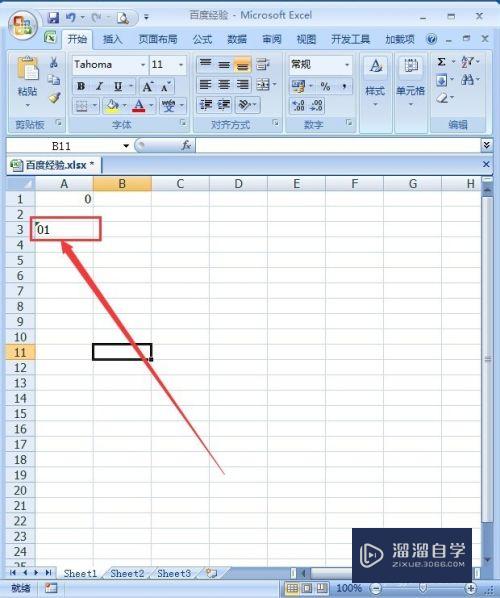
以上关于“Excel制作表格时数字0怎么打上去(表格制作excel打数字0怎么打)”的内容小渲今天就介绍到这里。希望这篇文章能够帮助到小伙伴们解决问题。如果觉得教程不详细的话。可以在本站搜索相关的教程学习哦!
更多精选教程文章推荐
以上是由资深渲染大师 小渲 整理编辑的,如果觉得对你有帮助,可以收藏或分享给身边的人
本文标题:Excel制作表格时数字0怎么打上去(表格制作excel打数字0怎么打)
本文地址:http://www.hszkedu.com/69746.html ,转载请注明来源:云渲染教程网
友情提示:本站内容均为网友发布,并不代表本站立场,如果本站的信息无意侵犯了您的版权,请联系我们及时处理,分享目的仅供大家学习与参考,不代表云渲染农场的立场!
本文地址:http://www.hszkedu.com/69746.html ,转载请注明来源:云渲染教程网
友情提示:本站内容均为网友发布,并不代表本站立场,如果本站的信息无意侵犯了您的版权,请联系我们及时处理,分享目的仅供大家学习与参考,不代表云渲染农场的立场!